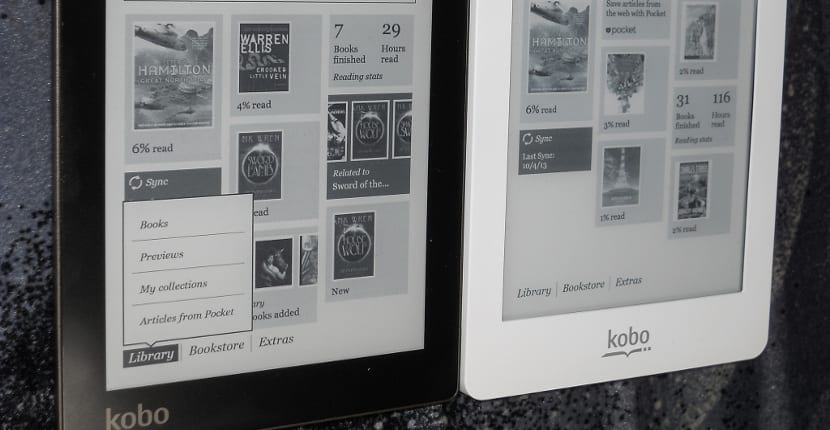
Deși în ultimele săptămâni vedem lansarea multor cititoare electronice, este adevărat că nu toți schimbăm continuu cititorii electronici, într-adevăr, dacă o facem bine, vor exista totuși cei care vor folosi Kindle cu tastatură Kobo Glo la care urmează să ne referim. Lucrul bun despre a avea un dispozitiv de citire oarecum vechi și foarte vândut este că există o comunitate excelentă în spate care ne ajută să îmbunătățim semnificativ dispozitivul.
În acest caz, tutorialul care urmează se aplică Kobo Glo sau oricărui Kobo eReader care are un firmware mai mic de 2.6 și la care dorim să instalăm clientul Google Drive, dacă aveți firmware 2.6 sau mai mare, nu încercați sau dacă aveți, știți că eReader-ul dvs. poate fi inutilizabil sau grav deteriorat și, în orice caz, în Todo eReaders Nu suntem responsabili pentru ceea ce se poate întâmpla.
De ce avem nevoie pentru a avea Google Drive pe Kobo?
Pentru a avea Google Drive în eReader-ul nostru, vom avea nevoie doar de:
- O baterie de 95% sau mai mult.
- Cablu USB / microusb pentru conectarea la computerul nostru.
- Fii rădăcină pe eReader-ul nostru.
- L Fișiere GitHub de către softapalvelin.
- Kobo-ul nostru are un firmware mai mic de 2.6.
- Un nou cont Google Drive, deoarece folosirea celui vechi, ne-ar putea încurca fișierele sincronizate.
Instalare
Odată ce avem acest lucru, facem următoarele: Conectăm eReader-ul la computerul nostru și vom vedea cum apare o unitate nouă pe computerul nostru, copiem Software Google Drive pentru Kobo și îl lipim în unitatea care aparține memoriei cititorului electronic, la următoarea adresă: .kobo / KoboRoot.tgz. Odată copiat, deconectăm eReader-ul de pe computer și facem următoarele:
- Activăm conexiunea Wi-Fi a ereaderului.
- Conectăm eReader-ul la computer.
- Copiem fișierul .grive-sync / README.txt a cititorului electronic.
- Îl lipim în browserul computerului și îl executăm.
- Copiem autorizația care va apărea în următorul fișier eReader .grive-sync / auth.txt
- Deconectăm eReader-ul de la computer.
- Pornim din nou conexiunea Wifi, (dacă era deja activată, oprim și pornim)
După aceasta și dacă am efectuat corect operațiunea de autentificare, ereader-ul nostru va începe să se sincronizeze cu contul nostru Google Drive. Cum puteți vedea este simplu și atâta timp cât sunt îndeplinite cerințele, nu există niciun risc, chiar și așa, pentru cei mai îndoielnici, vă recomand o copie de rezervă a cărților dvs. electronice. Nu știi niciodată unde ne putem confunda sau că există vreo greșeală.